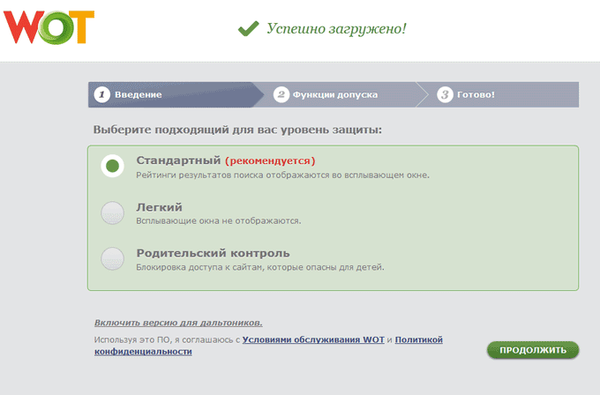Word online je bezplatná služba spoločnosti Microsoft, ktorá poskytuje prístup k vytváraniu a úprave dokumentov Microsoft Word online bez inštalácie programu do počítača. Používateľ môže používať Word zadarmo online na prácu s textovými dokumentmi z prehliadača.
Microsoft Office je výkonný kancelársky balík, akýsi štandard pre tento typ aplikácií. Populárne programy obsiahnuté v kancelárskom balíku sú široko využívané v podnikoch a na osobné účely používateľmi z celého sveta..
obsah:- Ako pracovať online v aplikácii Word zadarmo
- Úpravy dokumentu v programe Word Online
- Slovo online na OneDrive
- Prístup k aplikácii Word online na adrese Outlook.com
- Microsoft Word online na disku Yandex
- Slovo online na serveri Mail.Ru Cloud
- Závery článku
Na prácu s textovými dokumentmi sa používa textový procesor Microsoft Word, ktorý je súčasťou balíka kancelárskych aplikácií. MS Office je platená aplikácia nainštalovaná v počítači, distribuovaná v rôznych konfiguráciách v závislosti od potrieb kupujúceho. K dispozícii je online verzia programu Word 365, distribuovaná prostredníctvom plateného predplatného..
Nie všetci používatelia vedia, že spolu s platenými riešeniami spoločnosť Microsoft vytvorila bezplatnú službu Office Online, ktorá je používateľom k dispozícii zadarmo. Súčasťou balíka Office Online je textový textový editor Word, ako aj ďalšie populárne aplikácie: Excel online a PowerPoint online. Užívateľ si preto môže bezplatne vytvoriť dokument programu Word online, aj keď na prvý pohľad to môže znieť zvláštne.
Samozrejme, ak je pre používateľov programu Word online k dispozícii bezplatná služba, služba má v porovnaní s platenou verziou produktu menej funkcií na prácu s textovými súbormi. Vo väčšine prípadov je úplne vhodné editovať Word online, formátovať, ukladať dokument pomocou puzdra na bezplatné použitie. Mnoho používateľov si v porovnaní s platenou verziou programu nevšimne žiadne zvláštne rozdiely..
Ak Microsoft Office nie je nainštalovaný v počítači používateľa, môže používateľ otvoriť dokument programu Word v textovom editore WordPad zabudovanom do operačného systému Windows..Ako pracovať online v aplikácii Word zadarmo
Program Word Online beží na serveroch Microsoft. Ak chcete získať prístup k funkciám online služby, musíte mať v počítači pripojenie na internet.
Ak chcete vytvoriť dokument programu Word, používateľ navštívi webovú stránku služby Word Online alebo získa bezplatný prístup k programu Word online z webového rozhrania iných služieb spoločnosti Microsoft: cloudové úložisko OneDrive alebo e-mail Outlook.com. Word Online Editor je integrovaný do cloudových úložísk Yandex Disk a Cloud Mail.Ru, takže používatelia môžu vytvárať dokument Word online priamo z webového rozhrania cloudového úložiska..
Nebudete môcť používať program Word online bez registrácie, pretože sa budete musieť prihlásiť pomocou svojho účtu Microsoft alebo pomocou svojho používateľského mena Skype. Ak používate službu z cloudového úložiska, stále sa musíte prihlásiť do cloudového úložiska zadaním poverení.
Vytvorte si účet Microsoft, nie je to vôbec ťažké. Ďalšia možnosť: zadajte cloudové úložisko, aby ste mohli bezplatne vykonávať úpravy programu Word bez zadania informácií o účte Microsoft. Robte, ako sa cítite pohodlnejšie.
Spoločnosti tretích strán majú bezplatné online služby, ktoré podporujú prácu s dokumentmi vo formáte Word .docx a .doc. Ich použitie v tomto článku neberieme do úvahy, pretože sa zaujímame o pôvodnú službu, nie o jej analógy.
Úpravy dokumentu v programe Word Online
Práca s dokumentmi programu Word online sa vykonáva v tomto poradí:
- Používateľ otvorí prehliadač a potom priamo navštívi webovú stránku programu Word online alebo pristupuje k službe prostredníctvom e-mailu Outlook.com alebo vo webovom rozhraní cloudového rozhrania OneDrive, Yandex.Disk, Cloud Mail.Ru..
- Dokument programu Word je vytvorený a upravený..
- Vytvorený dokument sa automaticky uloží do cloudového úložiska. Používateľ si môže súbor stiahnuť vo formáte „DOCX“ do počítača alebo si stiahnuť kópiu tohto súboru do počítača vo formáte „PDF“ alebo „ODT“..
Teraz ukážem, ako sa to stane, na príklade služby Word Online:
- Prejdite na stránku Word Online.
- Zadajte informácie z účtu Microsoft. Ak účet nemáte, vytvorte si, nebude to trvať príliš dlho..
- V okne „Word Online“ kliknite na „Nový dokument“.
- Potom sa otvorí stránka textového editora, kde môžete vytvárať, upravovať a potom ukladať dokument programu Word.

Po dokončení práce s dokumentom programu Word kliknite na ponuku „Súbor“.
V rozbaľovacej ponuke vyberte možnosť Uložiť ako.
Môže vás zaujímať aj:- Ako vložiť heslo do dokumentu programu Word
- Ako spočítať počet znakov v programe Word: všetky spôsoby
Okno „Uložiť ako“ ponúka niekoľko možností na uloženie dokumentu:
- Uložiť ako - uložte kópiu na OneDrive spojenú s vaším účtom..
- Premenovať - premenovať súbor.
- Prevziať kópiu - stiahnite kópiu dokumentu do počítača.
- Stiahnuť vo formáte PDF - Stiahnite si kópiu dokumentu do počítača vo formáte „PDF“.
- Stiahnuť vo formáte OTD - stiahnite si kópiu dokumentu do počítača vo formáte „ODT“.
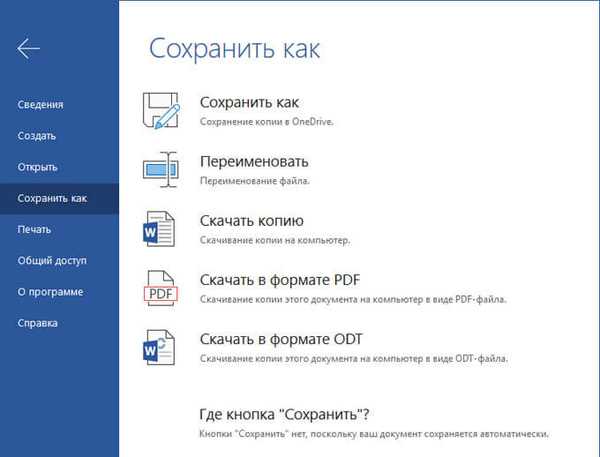
Vyberte možnosť na uloženie dokumentu.
Slovo online na OneDrive
Cloudové úložisko OneDrive je integrované do operačného systému Windows 10. Používatelia so systémom Windows 7, Windows 8 a Windows 8.1 si môžu nainštalovať aplikáciu OneDrive do svojho počítača.
Na prácu s programom Word nebudete potrebovať program online, použijeme webové rozhranie prehliadača.
- Prihláste sa do prehliadača OneDrive.
- V ľavom hornom rohu kliknite na tlačidlo „Otvoriť spúšťače a získajte prístup k aplikáciám Office 365“.
- Otvorí sa okno s dlaždicami na spúšťanie aplikácií spoločnosti Microsoft. Kliknite na dlaždicu Word.
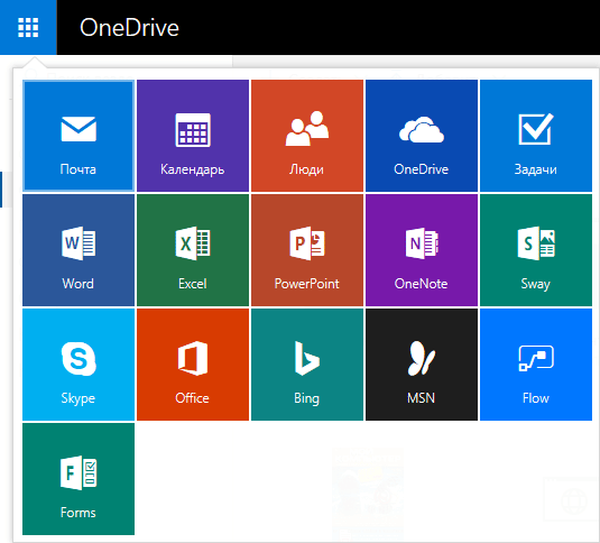
Okrem iných aplikácií má používateľ prístup k bezplatným obľúbeným online kancelárskym programom Excel a PowerPoint z bezplatného balíka Office Online.
Prístup k aplikácii Word online na adrese Outlook.com
E-mail Outlook.com úzko súvisí s inými aplikáciami spoločnosti Microsoft. Prístup k kancelárskym e-mailom je prístupný z e-mailu.
- Prihláste sa do e-mailu na adrese Outlook.com.
- V ľavom hornom rohu kliknite ľavým tlačidlom myši na ikonu vo forme dlaždice „Aplikácie“.
- Potom sa otvoria dostupné online služby vrátane programu Word online.
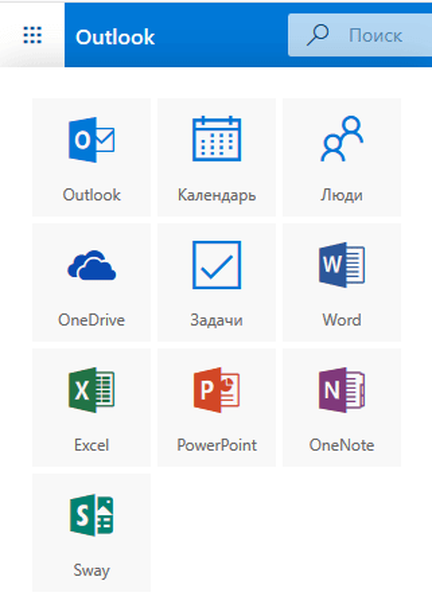
- Kliknite na ikonu a začnite s dokumentom pracovať.
Microsoft Word online na disku Yandex
Cloudové úložisko Yandex Disk pridalo integráciu s bezplatnými službami Office Online. Užívateľ môže otvoriť alebo vytvoriť dokument programu Word priamo z cloudového úložiska.
- Zadajte disk Yandex, napríklad z elektronickej poštovej schránky.
- V ľavom hornom rohu kliknite na tlačidlo Vytvoriť.
- Medzi možnosťami vyberte „Textový dokument“.
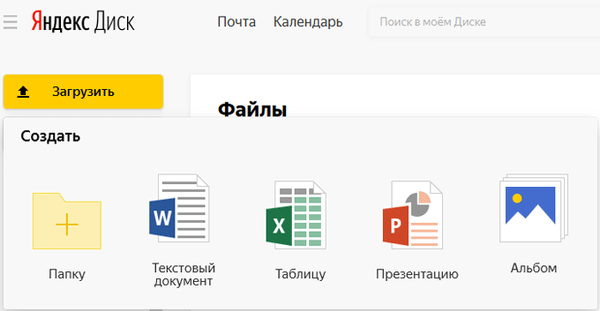
Potom sa v okne prehľadávača otvorí textový procesor Word online.
Slovo online na serveri Mail.Ru Cloud
Cloud Mail.Ru podporuje prácu s kancelárskymi službami online. Z cloudového úložiska preto môžu používatelia Cloud Mail.Ru vytvárať textové dokumenty Word.
- Prihláste sa do Mail.Ru Cloud z e-mailu.
- V ľavom hornom rohu kliknite na šípku vedľa tlačidla „Vytvoriť priečinok“.
- V kontextovej ponuke vyberte možnosť Dokument..
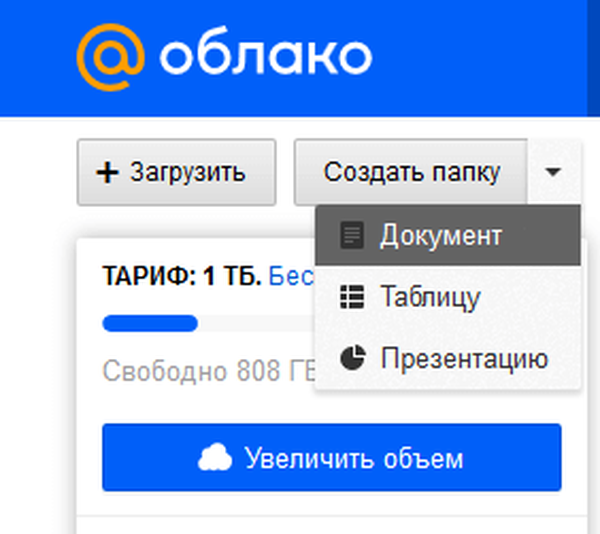
Word Online Test Editor sa otvorí v okne prehliadača.
Závery článku
Používatelia môžu používať bezplatný textový textový editor Word z balíka Office Online. Program Word online je k dispozícii z okna prehliadača na stránke Word Online, v e-maile Outlook.com, z webového rozhrania OneDrive, Yandex Disk, Cloud Mail.Ru..
Súvisiace publikácie:- Ako urobiť snímku obrazovky v programe Word
- Ako prevrátiť text v programe Word - 5 spôsobov
- Ako dať dlhú pomlčku v programe Word - 6 spôsobov
- Ako odstrániť režim obmedzenej funkčnosti programu Word v programe Word 2016, 2013, 2010, 2007
- Ako povoliť pravítko v programe Word